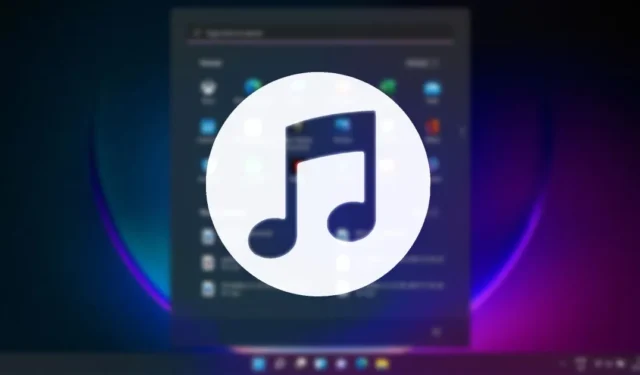
La aplicación ‘Tu teléfono’. La aplicación viene integrada en Windows 11 y le permite controlar su dispositivo Android desde su PC. Con la aplicación Your Phone, puedes hacer muchas cosas útiles, como hacer llamadas, administrar contactos y más.
La última versión de Your Phone, también llamada Phone Link, te permite controlar la música de tu teléfono desde la PC. Por lo tanto, si usas Windows 11 y buscas formas de controlar la música de tu teléfono Android, esto es lo que debes hacer.
1. Controle la música del teléfono a través del enlace telefónico
En este método, utilizaremos la aplicación Phone Link de Windows 11 para controlar la música del teléfono Android. Esto es lo que debes hacer.
1. Haz clic en la búsqueda de Windows 11 y escribe Phone Link . A continuación, abre la aplicación Phone Link desde la lista de resultados coincidentes.
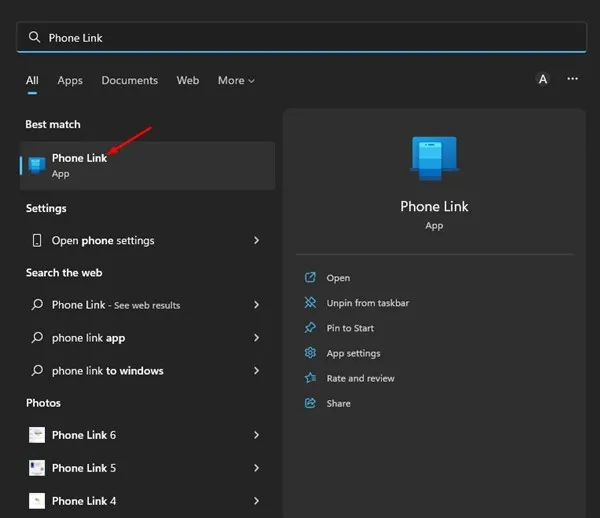
2. En la pantalla principal, haga clic en el botón Comenzar , como se muestra en la captura de pantalla a continuación.
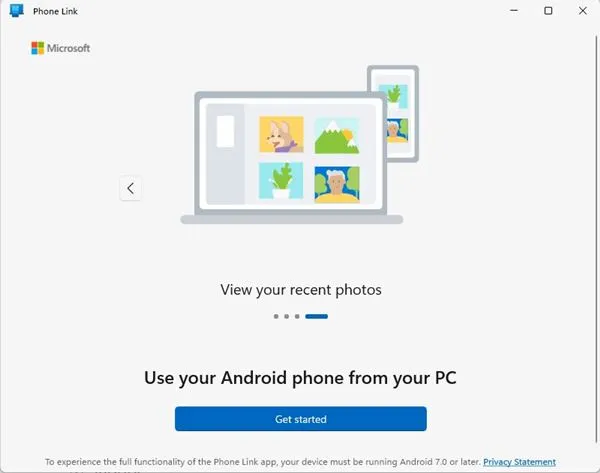
3. Ahora, en su dispositivo Android, descargue e instale la aplicación Link to Windows .
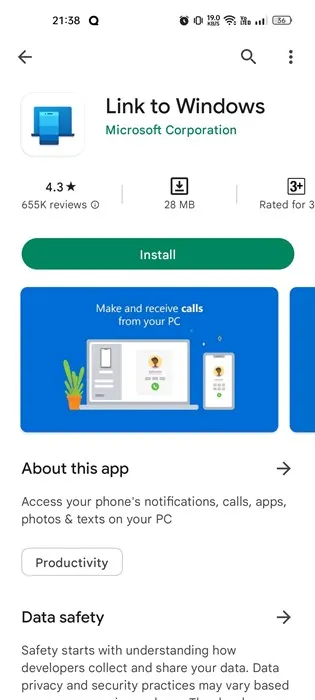
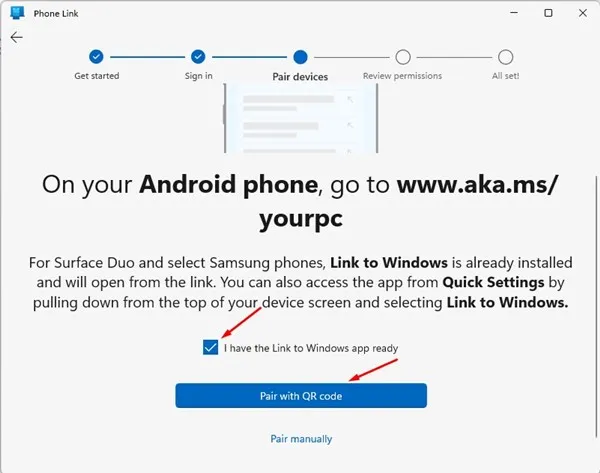
5. Ahora, en la aplicación móvil Vincular a Windows, toque el botón Vincular su teléfono y PC .
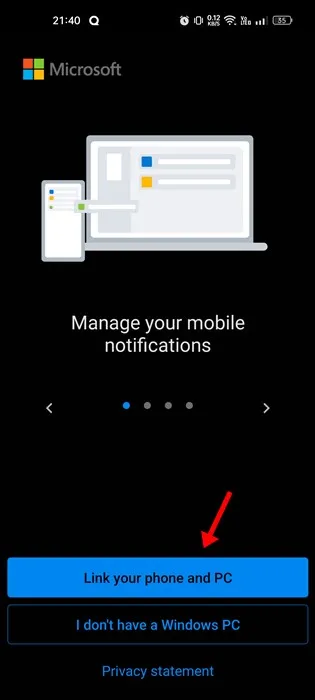
6. En la siguiente pantalla, toque el botón Continuar .
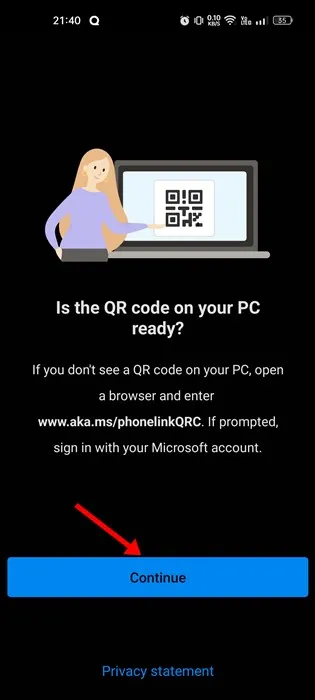
7. Ahora, use la aplicación móvil Link to Windows para escanear el código QR que se muestra en el escritorio de Phone Link.
8. Una vez hecho esto, espere hasta que la aplicación móvil se vincule a su PC durante unos segundos.
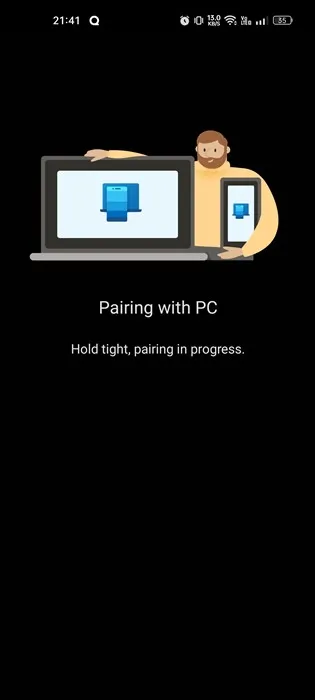
9. En la pantalla de su computadora, verá un mensaje de éxito. Haga clic en el botón Continuar .
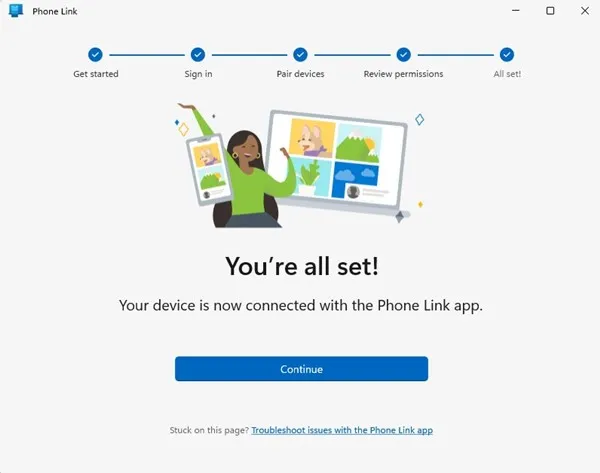
Controle la música de Android usando Phone Link en Windows 11
Después de emparejar su teléfono inteligente Android con su PC, siga los sencillos pasos que se comparten a continuación para controlar la música de su teléfono.
1. Expande el menú de tu teléfono en la aplicación de escritorio Phone Link .
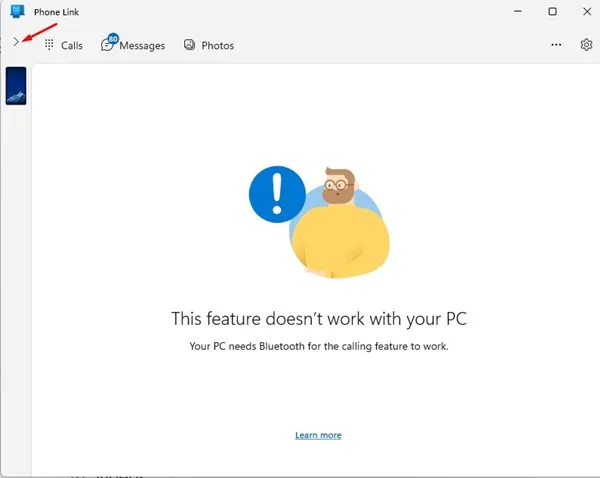
2. A continuación, haga clic en el ícono de música , como se muestra en la captura de pantalla a continuación.
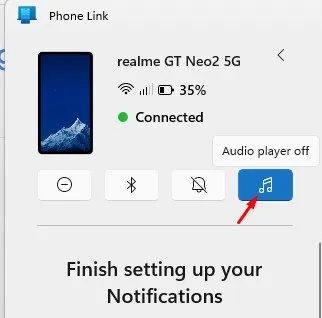
3. A continuación, haga clic en el botón Abrir configuración en el teléfono en la pantalla Vamos a configurar el reproductor de audio.
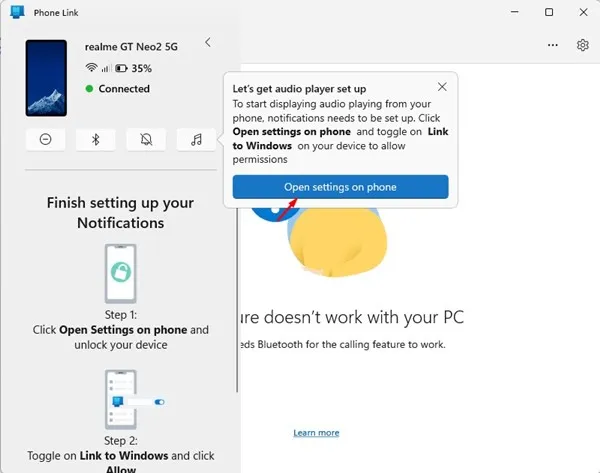
4. Ahora recibirás una notificación de la aplicación Link to Windows en tu teléfono. Debes pulsar el botón Abrir .
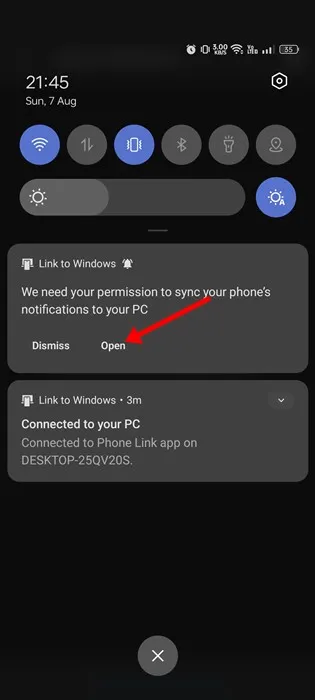
5. Ahora, en las notificaciones de Dispositivo y aplicación, toque Vincular a Windows y permita el permiso .
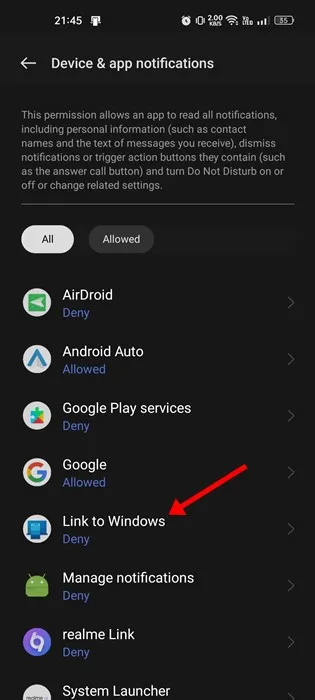
6. Una vez hecho esto, abre Configuración en la aplicación de escritorio Phone Link. A continuación, cambia a Personalización y activa el interruptor para Reproductor de audio .
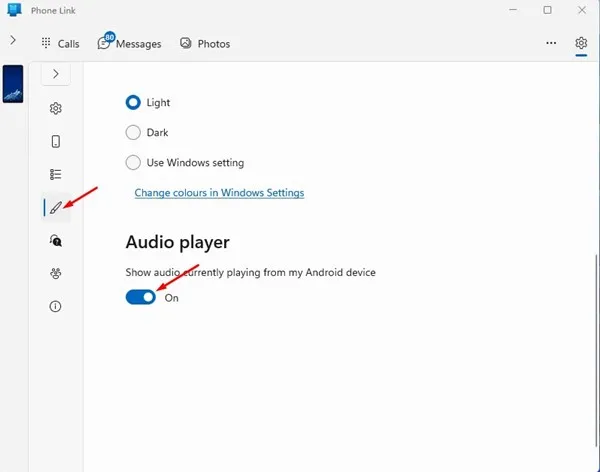
7. Ahora, comienza a reproducir audio en tu teléfono inteligente. Podrás controlarlo desde tu PC .
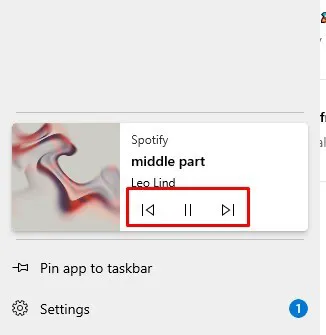
2. Controla la música de Android a través de Spotify
Le gustaría este método si utiliza la aplicación móvil Spotify para alimentar su consumo diario de música. Spotify tiene una función llamada Spotify Connect que te permite usar un dispositivo como control remoto para controlar la música en otro.
Aquí usaremos Spotify Connect para controlar la música de nuestro teléfono desde Windows 11.
1. Haga clic en la búsqueda de Windows 11 y escriba Spotify. A continuación, abra la aplicación Spotify de la lista de resultados coincidentes.
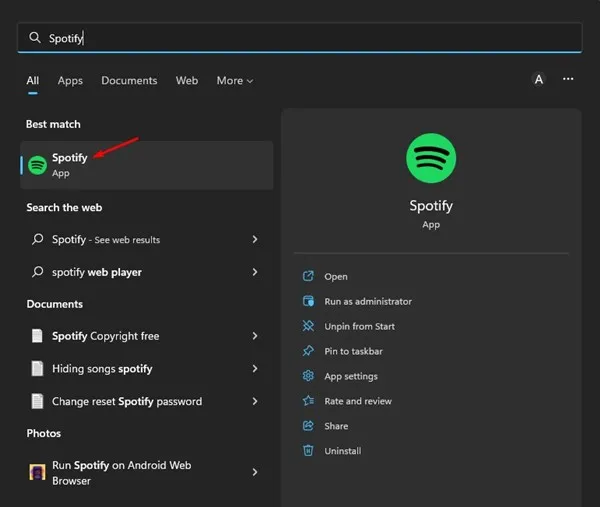
2. Ahora, abre la aplicación Spotify para Android y toca el ícono de ajustes de Configuración en la esquina superior derecha.
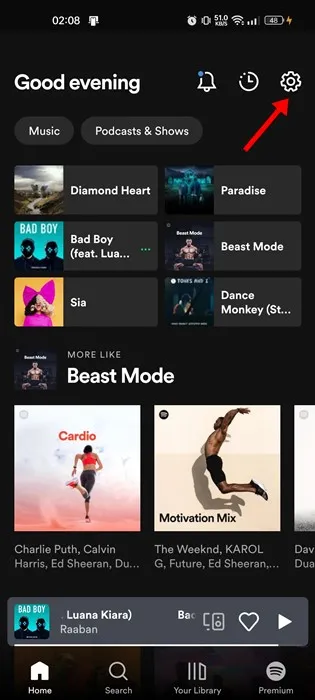
3. En la pantalla Configuración, desplácese hacia abajo hasta la sección Dispositivos y toque la opción Conectar a un dispositivo .
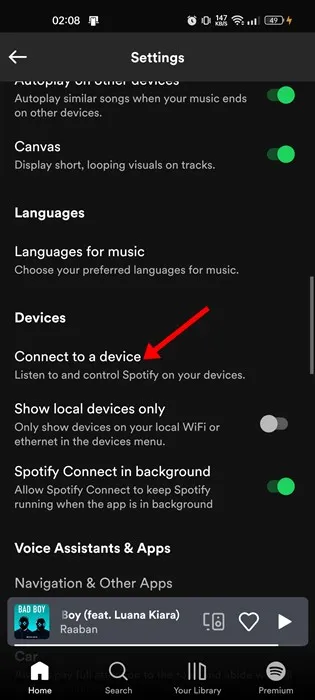
4. Asegúrate de utilizar la misma cuenta de Spotify en Android y en el escritorio.
5. Una vez hecho esto, su PC aparecerá en la pantalla Dispositivos. Toque el nombre de su PC para conectarse con él.
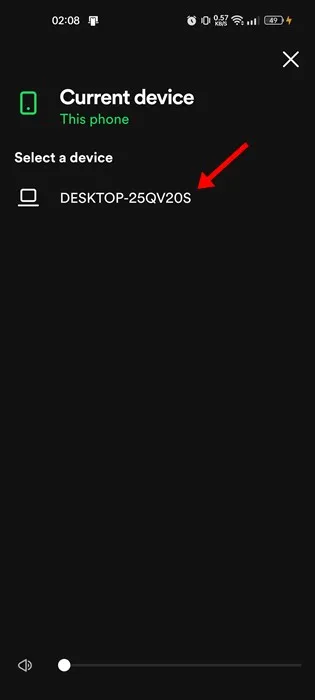
6. Ahora cambia a la aplicación de escritorio de Spotify; su teléfono móvil aparecerá en la sección Conectar a un dispositivo .
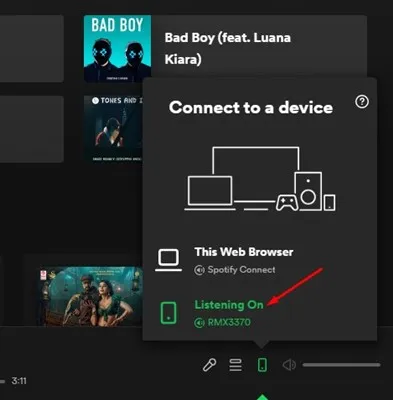
Así es como puedes vincular tu aplicación móvil Spotify a tu PC. Ahora puedes usar la aplicación de escritorio de Spotify para controlar la reproducción de música en tu móvil.
Estas son las dos mejores formas de controlar la música de un teléfono Android desde una PC con Windows 11. Cuéntanos en los comentarios a continuación si conoces otras formas de hacerlo. Además, si necesitas más ayuda relacionada con el enlace del teléfono o Spotify, háblanos en los comentarios.




Deja una respuesta